Discordは、テキスト・ボイス・ビデオによるやりとりが可能なコミュニケーションサービスです。近年のオンラインコミュニティの活性化に伴い、若者を中心にユーザーが急増しています。Discordの概要や特徴、使い方を詳しく見ていきましょう。
Discordの概要・注目される理由
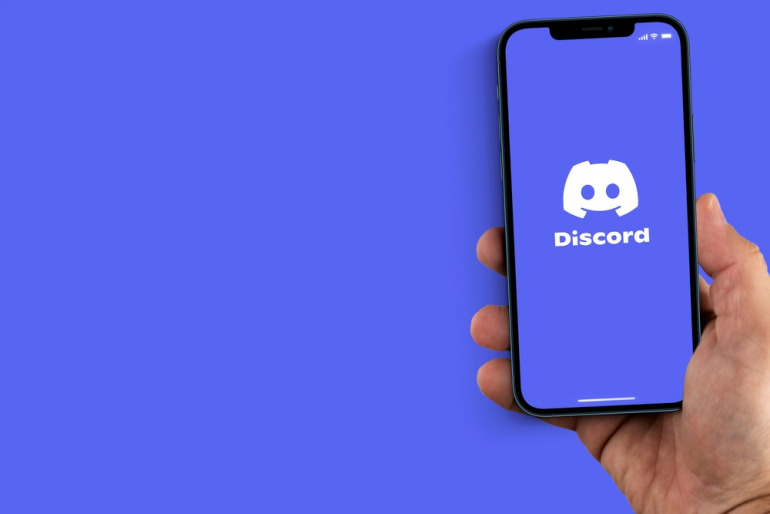
Discordの月間アクティブユーザー数は、全世界で1億5,000万人にも上ります。Discordの概要や、注目が集まる理由を見ていきましょう。
参考:About Discord | Our Mission and Values
アメリカ発のコミュニケーションサービス
Discordは、2015年にアメリカで誕生したコミュニケーションサービスです。アプリをダウンロードすれば、個人あるいは複数人でテキスト・ボイス・ビデオを使ったコミュニケーションを楽しめます。
Discordは、元々ゲーム中のコミュニケーションをスムーズにするために開発されたツールです。『Discord=ゲーマーの必須ツール』という印象が強く、ユーザーの多くはゲーム愛好家で占められていました。
しかし近年では、Discordの『基本機能が無料で使える』『広告がない』『シンプルで使いやすい』などの特徴に注目する人が増えています。チャットサービスとしての優秀さは高く評価され、ゲームコミュニティ以外のユーザーも増加中です。
アプリはWindows・iOS・Androidでダウンロードが可能なほか、アプリを使わないブラウザ版も用意されています。
Discord | Your Place to Talk and Hang Out
ビジネスツールとしても活用されるように
リモートワークが浸透した昨今、Discordとビジネスシーンの親和性の高さが注目を集めています。
Discordは個人・複数人と簡単にボイスコミュニケーションを取れる上、テキストでのやりとりもスムーズです。音声・画像の精度もよく、社内コミュニケーションツールとして選択する企業が増えています。
またDiscordは、Web3時代を象徴する新しい組織形態『DAO』の立ち上げ・運用に欠かせないといわれています。
DAOとは『自律型分散組織』と呼ばれる、トップが存在しない組織です。組織の意志決定は全てメンバーの投票によって行われるため、大人数でスムーズなコミュニケーションを取れるDiscordが導入される傾向にあります。
Discordが使われるシーンは、確実に広がっているといえるでしょう。
Discordでできることは?
Discordをダウンロードすると、個人または大人数で、チャット・通話・ビデオ通話を楽しめます。Discordでできることを具体的に見ていきましょう。
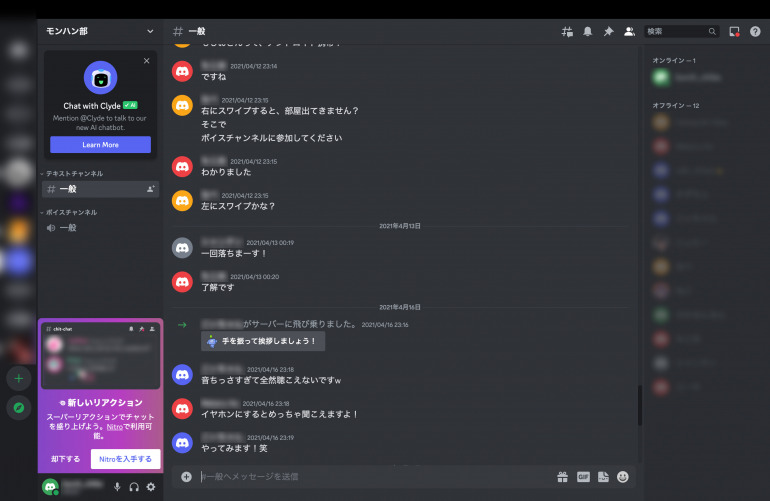
サーバーの創設や他サーバーへの参加
Discordでのやりとりは、『サーバー』と呼ばれるグループ内で行われます。サーバーとは、LINEのグループのようなものです。自分でサーバーを作成すれば、メンバー同士でテキスト・ボイスを使った気軽なやりとりを楽しめます。
また同じ趣味・興味を持つ人と交流したい場合は、既存のサーバーに参加することも可能です。Discordのサーバーは、数人単位の小規模なものから、数千人単位の大規模なものまで多岐にわたります。ニーズにマッチするサーバーを見つけるのは難しくありません。
注意点は、サーバーが招待制であることです。自分で立ち上げたサーバーにメンバーを入れる際は、招待リンクを配布しなければなりません。また既存サーバーに参加する場合も、招待リンクを受け取る必要があります。
ただし、ブラウザ版なら、検索した公開サーバーに直接参加することも可能です。
フレンド機能によるDMや通話
『フレンド機能』を使えば、特定のユーザーとのDMやダイレクト通話が簡単になります。Discordを個人間のコミュニケーションツールとして使いたいなら、まず利用したい機能です。
フレンドを増やしたい場合は、『同じサーバー内にいるメンバーをフレンドにする』『ユーザー名とDiscordタグで友達を検索する』『Nearby機能で近くの人とつながる』などの方法があります。
いずれのケースでも、まずフレンド申請を行って、相手からの承認を受けることが必要です。
チャンネル機能での文字チャット・音声通話
サーバー内では、テキスト・音声でやりとりできる『チャンネル機能』があります。チャンネルは文字専用の『テキストチャンネル』、音声専用の『ボイスチャンネル』の2種類です。
テキストチャンネルでは、特定の相手を指定してメッセージ・画像を送れるほか、サーバー内のメンバー全員にも共有できます。
一方ボイスチャンネルでは、音声通話・ビデオ通話が可能です。音声通話には『音声検出』『プッシュトゥトーク』の2種類があり、『常時音声を接続』と『キーを押したときのみ音声を接続』を選択できます。
なお2022年6月より、ボイスチャンネルでもテキストチャットが可能となりました。ボイスチャンネル中にテキストでチャットしたくなった場合でも、わざわざチャンネルを切り替える必要はありません。
参考:-テキストチャンネルとボイスチャンネル内のテキストチャンネル|Discord
botによるサーバーのカスタマイズ
botとは、Discordの拡張機能のようなものです。好きなbot・必要と思われるbotを選択して追加することで、自身のサーバーをカスタマイズできます。サーバーの自由度・機能性がより一層高まり、理想のサーバー運用を実現しやすくなるはずです。
サーバーにbotを加えたいときは外部サイトで検索するのが基本でしたが、2022年10月よりDiscord内の『アプリディレクトリ』から検索できるようになりました。目的にかなうbotが見つかれば、サーバーに追加することが可能です。
ただし近年では、botを経由した詐欺・トラブルが頻発しています。セキュリティリスクを十分に承知した上で、botを導入しましょう。
有料のサブスクリプション「Nitro」も
Discordをより便利に使いたい人は、有料プラン『Nitro』を選択することも可能です。Nitroへの加入により、以下のことができるようになります。
- 所属サーバーでカスタマイズされた絵文字を使える
- 300種類以上のDiscord製スタンプを利用できる
- 最大500MBのファイルをアップロードできる
- HD配信できる
- プロフィールをアップグレードできる など
Nitroプランでは機能が多すぎると感じる人は、コンパクトな『Nitro Basic』がおすすめです。利用できる機能はカスタマイズされた絵文字やスタンプの使用、50MBまでのファイルのアップロードなどに限定されますが、その分価格は安くなります。
DiscordとLINEの違いは?

Discordと同様のコミュニケーションツールとして、日本ではLINEが人気です。LINEではなく、Discordを使うメリットとは何なのでしょうか?両者の違いを見ていきましょう。
個別に音量を調整できる
Discordは、メンバーや状況に合わせて細かく音量調節できます。調節はメンバーを選択して音量バーを調節するだけと簡単なため、操作に迷うことはありません。
サーバー内のメンバーの音量レベルを個別に設定できる機能があるほか、特定のメンバーの音量を大きくしたり小さくしたりすることもできます。メンバーが多すぎるときは、メンバーを個別に選定してミュートすることも可能です。
大人数で音声会話を行うと、参加者の音声レベルの違いにストレスを感じることが多々あります。Discordの音量調節機能を使えば、Web会議やチームメンバーとの打ち合わせなどが、より快適になるはずです。
複数のアカウントを作成できる
LINEは電話番号との紐付けが必須のため、作成できるアカウント数は制限されます。これに対しDiscordは、電話番号の登録が必須ではありません。複数のアカウントを並行して運用したい人には、Discordの方が適しています。
Discordでアカウントを作成する際は、メールアドレスでの認証が可能です。メールアドレスを複数用意すれば、自由にアカウントを増やせます。
ただし、利用できるアカウントはアプリ一つにつき1アカウントとなっており、複数のアカウントを同時に開くことはできません。なお、アカウントを切り替えはPC版では可能ですが、スマホ版では都度ログイン・ログアウトをする必要があります。
ゲームプラットフォームと連動できる
Discordの『ゲームプラットフォームと連動可能』という点も、LINEとの大きな違いです。オンラインゲームを楽しむ人は、Discordで世界中のプレーヤーと簡単につながれます。
Xboxではすでにコンソール上で直接ボイスチャットができるほか、PlayStation 5でもボイスチャットの利用が可能となりました。
また『オーバーレイ』機能を使えば、ゲーム画面上にDiscordのボイスチャットメニューやチャット内容、参加メンバーを表示することが可能です。他のプレーヤーとのコミュニケーションがよりスムーズになり、共闘ゲームの楽しさ・精度がよりアップします。
参考:Discord のボイス チャットが Xbox で利用可能に – Xbox Wire Japan
参考:PlayStation5でDiscordを使用してボイスチャットする方法
【スマホ版】Discordの使い方
Discordを初めて使うときは、アプリのインストールやアカウント作成が必要です。今回は、スマホ版Discordの使い方を紹介します。
アプリをインストールしてアカウントを作成
まずはDiscordのアプリをインストールし、起動させます。その後は、以下の手順でアカウントを作成していきましょう。
- 電話番号またはメールアドレスを登録
- ユーザー名・パスワードを登録
- 生年月日を入力
- アカウント作成を押す
- キャプチャ認証を行う
これでアカウントの作成は完了です。プロフィール画像を設定、または既存のアバターから選択しましょう。
また、友人・仲間から見つけてもらう場合は『メールアドレス/電話番号での検索を許可する』をオンにしておかなければなりません。
【スクショ画像参考※上記プロセスごとのスクショをお願いします】
Discord(ディスコード)とは?特徴や使い方を解説 | わかる!スマホ活用術
2)スマホからアカウントを作成する方法
フレンド申請をする
スマホからフレンドを探す場合は、以下の手順で行います。
- 画面下部の人型アイコンをタップする
- 『Discordでフレンドを探す』を押す
- 相手のユーザー名とタグを入力し、『フレンド申請を送信』をタップする
- 相手が申請を承認すると、フレンドリストに名前がアップされる
同じサーバー内のメンバーなら、プロフィールの『フレンドに追加』をタップすることで、フレンドに加えることが可能です。
また、お互いに電話番号を登録しあっている人をフレンドにしたい場合は、『連絡先に自分を追加することを許可』をオンにしましょう。連絡先を知っているユーザーが、自動的にリストアップされます。
このほか『Nearby機能』を使えば、近くにいる人と直接フレンドになることも可能です。
【スクショ画像参考※上記の方法を、それぞれスクショをお願いします】
Discord(ディスコード)でフレンド追加する方法&やり方を解説 | アプリポ
Discordスマホアプリ版でのフレンド追加方法
Discordでフレンド申請を送る・承認する | マイナビニュース
サーバーから追加する方法
電話番号で申請する方法
近くにいる人同士でつながる方法(Nearby)
サーバーの作り方
自分でサーバーを作りたい場合は、以下の手順を参考にしましょう。
- バーの左側にある『+』を押す
- 『オリジナルで作成』かテンプレートから始める
- サーバーを作る目的を選ぶ
- サーバー名を入力し『サーバーを作成する』を押す
- メンバーを追加する場合はリンクを共有する
- スキップするとホーム画面にサーバーメニューが追加される
完全オリジナルでサーバーを作れるのはもちろん、『ゲーム』『友達』などのテンプレートを使ってサーバーを作れます。自分でサーバーを作れば、フレンドを招待したり新しくアイコンを設定したりなど、楽しみが広がるはずです。
また、他のサーバーに参加したい場合は、相手からの招待が必要となります。DMで招待を受けた場合は、DM内の『参加』を押すだけと簡単です。
【スクショ画像参考※上記プロセスごとのスクショをお願いします】
Discord(ディスコード)とは?スマホ版の使い方や特徴を紹介します | 【しむぐらし】BIGLOBEモバイル
サーバーの作り方
Discord(ディスコード)とは?特徴や使い方を解説 | わかる!スマホ活用術
サーバーの参加方法と作り方
※招待リンク画面















 DIME MAGAZINE
DIME MAGAZINE













